Messenger nie może otworzyć załącznika lub linku? Oto co robić

Messenger nie może otworzyć załącznika lub linku? Dowiedz się, jak rozwiązać ten problem dzięki sprawdzonym krokom i wskazówkom.
Jeśli jesteś właścicielem urządzenia z Androidem, z pewnością znasz funkcję „OK Google” służącą do wyszukiwania i innych poleceń głosowych . Możesz nie wiedzieć, że za każdym razem, gdy go używasz, Google rejestruje i rejestruje to, co mówisz.
Jeśli brzmi to niepokojąco i martwisz się o swoją prywatność, dobrą wiadomością jest to, że możesz go usunąć. W rzeczywistości możesz słuchać wszystkich swoich czynności głosowych, a także uzyskać transkrypcję tekstową.
Google (i technologia wirtualnych asystentów na innych platformach) robi to prawdopodobnie w celu poprawy rozpoznawania języka i wyników wyszukiwania.
Hej, właściciele Google Home — ten samouczek dotyczy również historii wyszukiwania „OK, Google” na urządzeniu Google Home, a także na telefonie. Jeśli szukasz sposobu na usunięcie tego, co mówisz do Asystenta Google, oto jak.
Usuń aktywność głosową „OK Google”
Aby sprawdzić swoją aktywność głosową, przejdź do strony Aktywność związana z głosem i dźwiękiem Google . Zobaczysz długą listę swoich nagrań, która zawiera datę i godzinę ich wykonania. Aby ich posłuchać, kliknij przycisk odtwarzania.
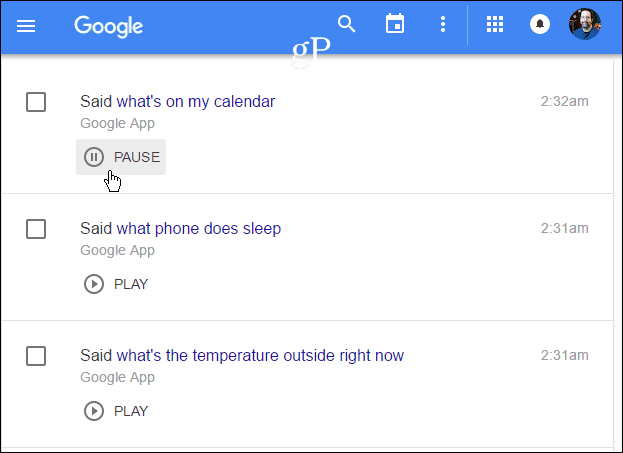
Wiele nagrań, które znajdziesz, wypowiada polecenia otwierania aplikacji lub sprawdza pogodę. Jednak prowadzi również rejestr wiadomości e-mail lub czatów, z których korzystałeś. Chociaż wszystko to może się przydać, jeśli musisz wrócić i coś znaleźć, jest to również trochę przerażające.
Aby usunąć wszystkie nagrania głosowe naraz, przejdź do Więcej > Opcje usuwania .
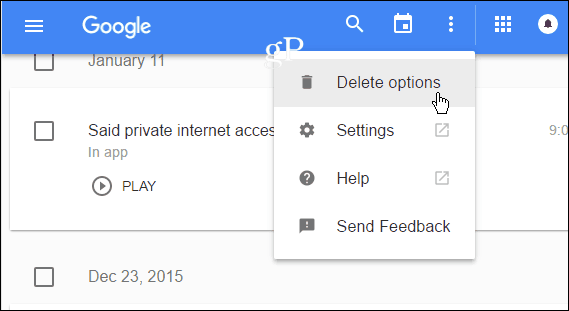
Następnie wybierz Zaawansowane > Cały czas , a następnie sprawdź, czy chcesz usunąć wszystko.
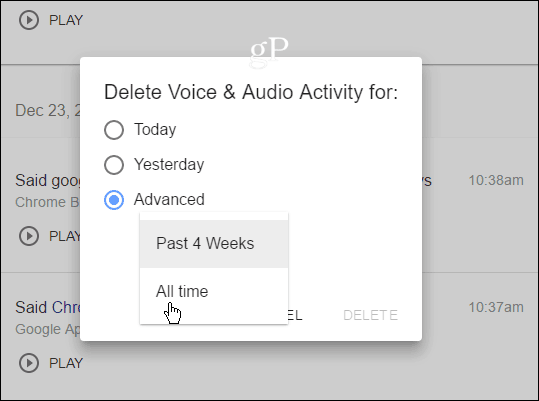
Pamiętaj, że kolekcja Twojej aktywności głosowej przy następnym użyciu „OK Google” zostanie ponownie aktywowana. Dlatego warto zachować czujność i regularnie usuwać historię.
Usuń całą swoją historię Google
Gdy jesteś na tej stronie historii Google i pozbywasz się historii aktywności głosowej, możesz chcieć usunąć swoją aktywność w internecie i aplikacjach , historię lokalizacji, historię wyszukiwania w YouTube oraz to, co oglądałeś w YouTube (tak, Google wie więcej o Twojej aktywności online, niż myślisz).
Aby to zrobić, wybierz linki w lewym okienku i usuń wszystko, co chcesz. Usuwanie treści działa tak samo dla każdej kategorii, jak wyjaśniono powyżej.
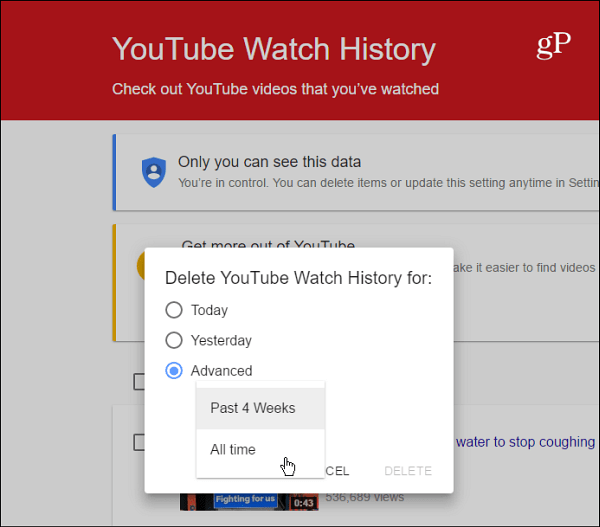
Google twierdzi, że jesteś jedyną osobą, która ma dostęp do Twojej historii. Jednakże, jeśli twoje konto miało zostać zhakowane, cóż, wszystko zostanie ujawnione. Dlatego nie możemy tego wystarczająco podkreślić: użyj uwierzytelniania dwuskładnikowego (2FA) z kontem Google. W rzeczywistości włącz 2FA w każdej dostępnej usłudze sieciowej.
Aby dowiedzieć się więcej, zapoznaj się z naszym: Przewodnikiem uwierzytelniania dwuskładnikowego: Zabezpiecz swoje życie online .
Ponieważ możesz rozmawiać z praktycznie wszystkimi nowoczesnymi urządzeniami, dobrze jest wiedzieć, że możesz usunąć historię i jak to zrobić. Zapoznaj się z poniższymi linkami dotyczącymi usuwania aktywności wyszukiwania głosowego z Cortany firmy Microsoft i Fire TV firmy Amazon .
Messenger nie może otworzyć załącznika lub linku? Dowiedz się, jak rozwiązać ten problem dzięki sprawdzonym krokom i wskazówkom.
Dowiedz się, jak szybko stworzyć grupę kontaktów w Outlook, aby efektywnie zarządzać swoimi wiadomościami e-mail. Oszczędzaj czas z naszą szczegółową instrukcją.
Dowiedz się, jak rozwiązać problem z błędem 740 żądana operacja wymaga podniesienia Windows 10 problemów z rozwiązaniami przedstawionymi w tym artykule.
Jeśli chcesz mieć większą kontrolę nad tym, które witryny próbują uzyskać dostęp na Twoim komputerze, oto jak skutecznie zarządzać uprawnieniami witryny w Microsoft Edge.
Poznaj najlepsze emulatory PS4 na PC, które pozwolą Ci grać w gry na konsole PlayStation 4 za darmo na komputerach z Windows.
Odkryj możliwe rozwiązania, aby naprawić błąd wyjątku nieznanego oprogramowania (0xe0434352) w systemie Windows 10 i 11 podany tutaj…
Jak usunąć animacje z prezentacji PowerPoint, aby dostosować ją do profesjonalnych standardów. Oto przydatne wskazówki.
Radzenie sobie z Wicked Whims, które nie działają w Sims 4. Wypróbuj 6 skutecznych rozwiązań, takich jak aktualizacja modów i więcej.
Odkryj jak naprawić problem z kontrolerem PS4, który się nie ładuje. Sprawdź 8 prostych rozwiązań, w tym testy kabli, portów oraz reset kontrolera.
Dowiedz się, jak naprawić Operacja nie zakończyła się pomyślnie, ponieważ plik zawiera wirusa Windows 11/10 i nie można otworzyć żadnego pliku…

![[NAPRAWIONO] Błąd 740 Żądana operacja wymaga podwyższenia systemu Windows 10 [NAPRAWIONO] Błąd 740 Żądana operacja wymaga podwyższenia systemu Windows 10](https://luckytemplates.com/resources1/images2/image-2122-0408150409645.png)





![Napraw kontroler PS4 nie ładuje się [8 łatwych ROZWIĄZAŃ] Napraw kontroler PS4 nie ładuje się [8 łatwych ROZWIĄZAŃ]](https://luckytemplates.com/resources1/images2/image-9090-0408151104363.jpg)
![Operacja nie została zakończona pomyślnie, ponieważ plik zawiera wirusa [NAPRAWIONO] Operacja nie została zakończona pomyślnie, ponieważ plik zawiera wirusa [NAPRAWIONO]](https://luckytemplates.com/resources1/images2/image-4833-0408151158929.png)